Aktywacja prędkościomierza w aplikacji Mapy Google na iOS to prosty sposób na uzyskanie informacji o prędkości podczas jazdy. Dzięki tej funkcji możesz monitorować swoją aktualną prędkość, co zwiększa bezpieczeństwo na drodze. W tym artykule przedstawimy krok po kroku, jak włączyć tę opcję na swoim urządzeniu oraz jakie dodatkowe ustawienia warto rozważyć.
Kluczowe wnioski- Aby włączyć prędkościomierz, należy przejść do ustawień nawigacji w aplikacji Mapy Google.
- Funkcja prędkościomierza wyświetla aktualną prędkość w lewym dolnym rogu ekranu.
- Kolor wskaźnika prędkości zmienia się na pomarańczowy, gdy przekroczysz dozwoloną prędkość.
- Funkcja jest dostępna od lipca 2024 roku, ale może być wprowadzana stopniowo dla użytkowników.
- Pomiar prędkości oparty na GPS może różnić się od wskazań prędkościomierza w samochodzie.
Wprowadzenie do funkcji prędkościomierza w Mapach Google na iOS
Prędkościomierz w aplikacji Mapy Google na iOS to przydatna funkcja, która pozwala użytkownikom na bieżąco monitorować swoją prędkość podczas jazdy. Dzięki niej podróżowanie staje się nie tylko prostsze, ale również bezpieczniejsze. W tym artykule dowiesz się, jak włączyć prędkość w google maps ios, aby w pełni wykorzystać możliwości tej aplikacji.
| Funkcja | Opis |
|---|---|
| Prędkościomierz | Wyświetla aktualną prędkość pojazdu |
| Ograniczenia prędkości | Informuje o dozwolonych limitach prędkości |
| Interfejs | Prosty i intuicyjny, dostępny dla użytkowników iOS |
Dlaczego warto używać prędkościomierza w Mapach Google?
Używanie prędkościomierza w Mapach Google to krok w stronę bezpieczniejszej jazdy. Dzięki tej funkcji możesz na bieżąco kontrolować, czy nie przekraczasz dozwolonej prędkości, co pozwala uniknąć mandatów i zagrożeń na drodze.
Wygoda to kolejny atut. Nie musisz odrywać wzroku od drogi, aby sprawdzić prędkość na desce rozdzielczej samochodu. Prędkościomierz w Mapach Google jest łatwo dostępny i zintegrowany z nawigacją, co znacznie ułatwia podróżowanie.
Krok po kroku: jak aktywować prędkościomierz
Aby włączyć prędkość w google maps ios, wykonaj kilka prostych kroków. Proces jest intuicyjny i nie zajmie więcej niż kilka minut. Wystarczy otworzyć aplikację, przejść do ustawień nawigacji i uruchomić odpowiednią opcję. Dzięki temu będziesz mógł cieszyć się nowymi funkcjami podczas jazdy.
- Uruchom aplikację Mapy Google na swoim iPhonie.
- Wejdź w ustawienia, klikając na swoje zdjęcie profilowe.
- Przejdź do sekcji ustawień nawigacji.
- Aktywuj prędkościomierz i opcje ograniczenia prędkości.
Krok 1 - Otwórz aplikację Google Maps
Pierwszym krokiem jest otwarcie aplikacji Mapy Google na swoim iPhonie. Interfejs jest przyjazny i łatwy w nawigacji, co ułatwia znalezienie potrzebnych opcji. Po uruchomieniu aplikacji możesz zobaczyć mapę oraz różne funkcje, takie jak nawigacja.
W lewym górnym rogu znajduje się ikona, którą musisz kliknąć, aby dostać się do dodatkowych opcji. To tutaj znajdziesz przycisk do przejścia do ustawień prędkościomierza i innych ustawień nawigacyjnych.
Krok 2 - Znajdź ustawienia nawigacji
Po otwarciu aplikacji, kliknij na swoje zdjęcie profilowe w prawym górnym rogu, aby wejść w ustawienia. Następnie wybierz opcję Ustawienia, a później Ustawienia nawigacji. W tej sekcji znajdziesz różnorodne ustawienia, które pozwolą Ci dostosować aplikację do swoich potrzeb.
Aby włączyć prędkościomierz, znajdź odpowiedni przełącznik w sekcji dotyczącej jazdy. Upewnij się, że jest on włączony, aby mieć dostęp do tej funkcji podczas nawigacji.
Krok 3 - Aktywuj prędkościomierz
W końcu nadszedł czas, aby aktywować prędkościomierz. W sekcji ustawień nawigacji znajdziesz opcję Prędkościomierz. Wystarczy, że klikniesz przełącznik, aby włączyć tę funkcjonalność. To proste i szybkie.
Po aktywacji prędkościomierza, zobaczysz jego wskaźnik na ekranie nawigacyjnym w lewym dolnym rogu. Będzie on na bieżąco aktualizowany, co pomoże Ci monitorować prędkość podczas jazdy.
Czytaj więcej: Szybkie sposoby jak włączyć menedżer zadań na każdym komputerze z Windows
Wizualizacje: jak korzystać z prędkościomierza w Google Maps
Wizualizacje są niezbędnym elementem korzystania z prędkościomierza w Mapach Google. Dzięki nim łatwiej zrozumieć, jak korzystać z nowej funkcji. Warto przy tym pamiętać, aby robić zrzuty ekranu, które mogą przydać się w przyszłości. Mogą one pomóc w szybkim odnalezieniu ustawień lub przypomnieniu sobie, jak dany element działa.
Zrzuty ekranu z instrukcjami
Wizualizacje są niezwykle pomocne, zwłaszcza gdy uczysz się korzystać z nowych funkcji. Zrzuty ekranu pozwalają na łatwe zrozumienie kroków, które trzeba wykonać, aby przejść przez wszystkie ustawienia. Dzięki nim unikniesz błędów, które mogą się zdarzyć, gdy próbujesz to zrobić na ślepo.
Możesz przygotować zrzuty ekranu na każdym etapie aktywacji prędkościomierza. Pamiętaj, aby uwzględnić każde kliknięcie, aby mieć pełny obraz procesu, co ułatwi Ci powtórzenie go w przyszłości.
Dostępność funkcji prędkościomierza w Google Maps
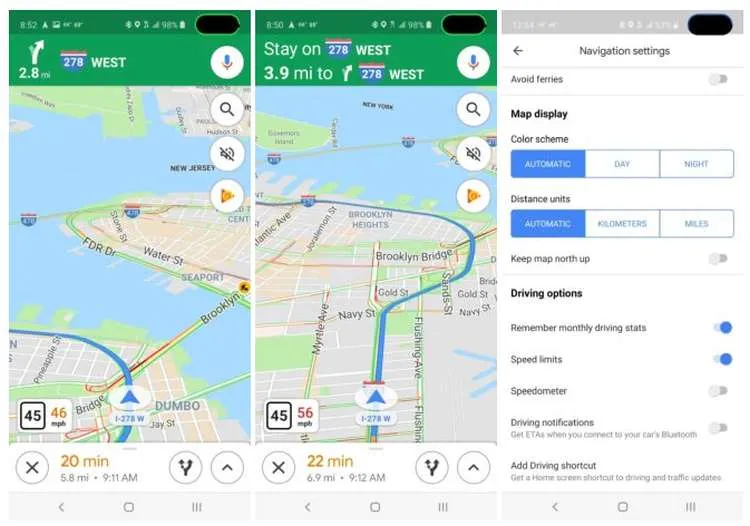
Funkcja prędkościomierza w Mapach Google jest dostępna od lipca 2024 roku. Jednak nie każdy użytkownik ma do niej dostęp od razu, ponieważ jej wprowadzenie jest realizowane stopniowo. Warto sprawdzić, czy ta funkcjonalność już jest dostępna na Twoim koncie, zwłaszcza jeśli jesteś fanem nowych technologii.
- Funkcja dostępna w krajach, w których Google Maps jest popularne.
- Nie wszyscy użytkownicy mogą ją widzieć jednocześnie ze względu na stopniowe wprowadzanie aktualizacji.
- Funkcjonalność może się różnić w zależności od regionu i wersji aplikacji.
Dlaczego funkcja może być niedostępna?
Przyczyny niedostępności funkcji prędkościomierza mogą być różne. Przede wszystkim, Google wprowadza aktualizacje stopniowo, co oznacza, że nie wszyscy użytkownicy będą mieli nowe funkcjonalności w tym samym czasie. Warto być cierpliwym i sprawdzać, czy aktualizacja dotarła już do Twojego urządzenia.
Innym powodem może być rodzaj urządzenia lub wersja systemu operacyjnego. Zawsze upewnij się, że masz zainstalowaną najnowszą wersję aplikacji, aby uniknąć problemów z dostępnością funkcji.
Dodatkowe opcje dostępne w Mapach Google
Mapy Google oferują nie tylko prędkościomierz, ale także wiele innych funkcji, które mogą poprawić jakość Twojej jazdy. Warto zaznajomić się z nimi, aby maksymalnie wykorzystać potencjał aplikacji. Oto kilka opcji, które mogą być przydatne.
- Na żywo aktualizowane informacje o ruchu drogowym.
- Podpowiedzi dotyczące tras alternatywnych w przypadku korków.
- Możliwość ustawienia przypomnień o ograniczeniach prędkości na wybranych trasach.
Ograniczenia prędkości: jak je włączyć?
Ograniczenia prędkości to funkcja, która może być włączona w Mapach Google. Działa ona w połączeniu z prędkościomierzem, informując Cię o maksymalnej prędkości, jaką możesz jechać na danym odcinku drogi. To ważne, aby być świadomym ograniczeń, które mogą różnić się w zależności od lokalizacji.
Aby włączyć ograniczenia prędkości, wystarczy zaznaczyć odpowiednią opcję w ustawieniach nawigacji. Dzięki temu będziesz miał stały dostęp do informacji, które pomogą Ci nie tylko lepiej planować podróże, ale także uniknąć niepotrzebnych mandatów.
Uwaga o dokładności prędkościomierza
Dokładność prędkościomierza w Mapach Google może się różnić w zależności od warunków. Oparty na GPS, może nie zawsze być tak precyzyjny, jak tradycyjny prędkościomierz w samochodzie. Czasami występują różnice, zwłaszcza podczas jazdy w trudnych warunkach, takich jak burze, intensywne opady deszczu czy w gęstym lesie.
| Wskaźnik | GPS | Prędkościomierz samochodowy |
|---|---|---|
| Dokładność | Może być zmienna | Zazwyczaj bardziej precyzyjny |
| Warunki atmosferyczne | Może być mniej dokładny | Zwykle stabilny |
| Reakcja na zmiany prędkości | Czasami opóźniona | Szybka reakcja |
Co wziąć pod uwagę przy korzystaniu z prędkościomierza?
Przy korzystaniu z prędkościomierza ważne jest, aby mieć na uwadze, że nie zawsze będzie on idealnym wskaźnikiem Twojej prędkości. Zdarzają się sytuacje, gdy GPS może nie działać prawidłowo, co wpłynie na dokładność pomiaru. Dlatego zawsze warto mieć na uwadze wskazania prędkościomierza w samochodzie.
Pamiętaj, że prędkościomierz w Mapach Google to doskonałe uzupełnienie tradycyjnego prędkościomierza. W połączeniu z nawigacją, zapewnia dodatkowe poczucie bezpieczeństwa, ale powinien być traktowany jako wskaźnik pomocniczy, a nie główny, na którym należy cały czas polegać.
Częste problemy i ich rozwiązania
Podczas korzystania z prędkościomierza w Mapach Google mogą wystąpić różne problemy. Czasami aplikacja może nie wyświetlać właściwych danych lub przełącznik prędkościomierza może być niedostępny. Aby uniknąć tych trudności, warto znać kilka podstawowych rozwiązań.
Jak radzić sobie z błędami w prędkościomierzu?
Jeżeli prędkościomierz nie działa poprawnie, warto najpierw sprawdzić ustawienia aplikacji. Upewnij się, że masz włączoną funkcję prędkościomierza oraz że aplikacja jest zaktualizowana. Często problemy te można rozwiązać przez ponowne uruchomienie aplikacji lub resetowanie ustawień.
Kiedy napotykasz problemy z dane GPS, spróbuj przełączyć nawigację na inną drogę i wrócić, aby zresetować połączenie. To prosta metoda, która często pomaga w rozwiązaniu drobnych błędów.
Aktywacja prędkościomierza w Mapach Google na iOS - klucz do bezpieczniejszej jazdy
Prędkościomierz w Mapach Google to funkcja, która znacząco poprawia komfort i bezpieczeństwo podróżowania. Dzięki prostej aktywacji, każdy użytkownik iPhone'a może monitorować swoją prędkość w czasie rzeczywistym, co jest niezwykle przydatne podczas jazdy. W artykule przedstawiliśmy kroki, jak włączyć prędkość w google maps ios, a także zwróciliśmy uwagę na dodatkowe opcje, takie jak ograniczenia prędkości.
Podkreśliliśmy również, że dostępność funkcji może różnić się w zależności od regionu, co warto mieć na uwadze. Dodatkowo, przypomnieliśmy o różnicach w dokładności pomiarów prędkościomierza zależnych od warunków, co powinno skłonić kierowców do ostrożności. Na koniec omówiliśmy typowe problemy, które mogą wystąpić podczas korzystania z tej funkcjonalności oraz sposoby ich rozwiązywania, aby użytkownicy mogli bez przeszkód w pełni korzystać z możliwości, jakie oferują Mapy Google.





